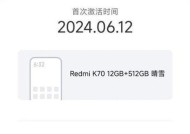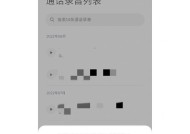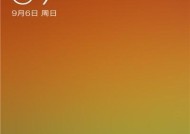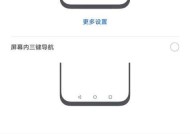红米平板系统降级的步骤和风险?
- 家电指南
- 2025-07-16
- 5
- 更新:2025-07-06 23:43:13
在使用红米平板的过程中,有时可能会因为各种原因需要将系统降级到之前的版本,可能是为了获取某个特定功能,或是因为新版本存在一些问题。但系统降级并非无风险,本文将详细指导您如何安全降级,并分析降级过程中可能遇到的风险,以确保您的设备安全与数据的完整。
系统降级前的准备工作
在开始系统降级之前,您需要做好以下准备工作:
备份数据:在进行任何系统操作前,备份您的个人数据是至关重要的。包括联系人、短信、应用数据、照片、视频以及其他重要文件。
下载合适的固件包:请确保您下载了与您的红米平板型号相匹配的正确旧版本固件包。
确保电量充足:为了避免在降级过程中平板电脑因电量耗尽而出现问题,请确保设备电量至少在50%以上。
了解降级风险:降级可能会导致一些已安装应用不兼容或数据丢失,且可能会影响保修状态。

降级操作步骤
步骤1:解锁Bootloader
1.进入开发者模式:设置>关于平板电脑>连续点击MIUI版本几次>返回设置>其他设置>开发者选项>打开“OEM解锁”和“USB调试”。
2.申请解锁权限:在小米官网申请解锁权限,通常需要登录小米账号并绑定设备。
3.下载解锁工具:下载并安装小米手机解锁工具。
4.连接设备并解锁Bootloader:打开设备的USB调试模式,并使用数据线将平板连接至电脑,打开解锁工具进行解锁。
步骤2:安装降级固件
1.下载并解压固件:确保您下载的固件包为压缩文件格式,使用解压工具进行解压。
2.进入Fastboot模式:通常情况下,可以通过同时按住电源键和音量减键实现。
3.连接平板到电脑:使用USB数据线将平板电脑连接到电脑。
4.使用Fastboot命令:在电脑上打开命令提示符或终端,进入到解压固件的文件夹,输入`fastbootflashrecoveryrecovery.img`(假设该文件夹内有一个名为`recovery.img`的文件),执行降级操作。
步骤3:重启设备
在固件安装完成后,使用以下命令重启设备:`fastbootreboot`。平板电脑将会重启并进入新安装的旧版本系统。
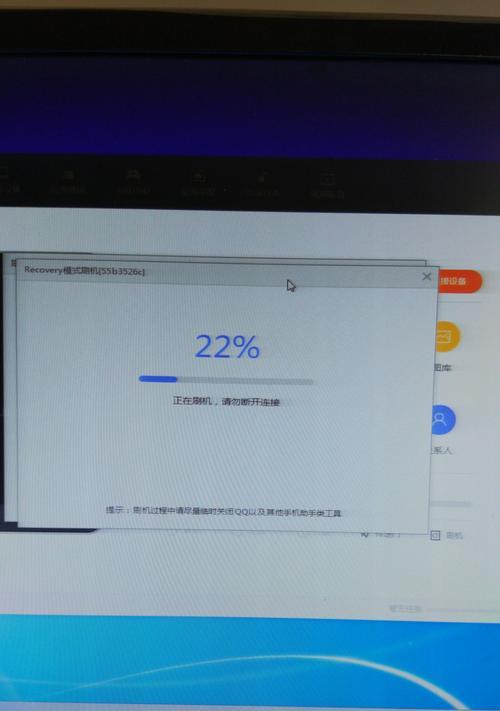
降级过程中的风险及应对方法
数据丢失风险
在系统降级过程中,新旧系统之间的数据结构可能不同,这可能导致一些数据丢失。请务必在操作前进行充分的数据备份。
降级失败风险
降级失败可能会导致设备无法启动。确保按照官方指导进行操作,并在操作过程中保持足够的电量。如果遇到问题,请及时联系小米官方客服寻求帮助。
保修失效风险
一般来说,解锁Bootloader和降级操作有可能导致保修失效。确保在保修期内或在您能够接受保修失效的情况下进行操作。
应用兼容性问题
旧版本的系统可能不支持一些新应用,或导致已安装应用无法正常运行。在降级后,检查应用更新,并考虑是否需要卸载和重新安装某些应用。

结语
在了解了红米平板系统降级的步骤和风险后,如果您仍然决定进行操作,请遵循上述指导步骤仔细进行。请记住,降级操作有可能对您的设备造成不可逆的影响,因此在执行之前务必要三思而后行。如果您对降级有任何疑问或在操作过程中遇到问题,建议寻求专业人士的帮助或直接联系小米官方客服。
上一篇:大机械硬盘外置盒拆卸方法是什么?
下一篇:宏碁电脑熄屏状态下如何快速开机?